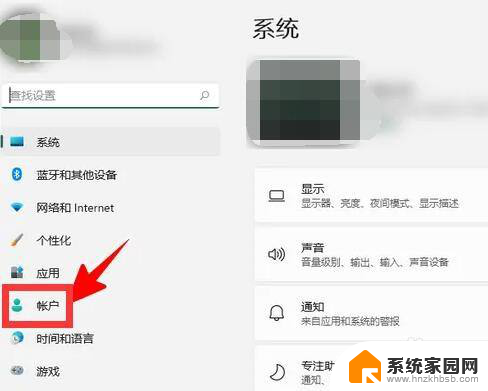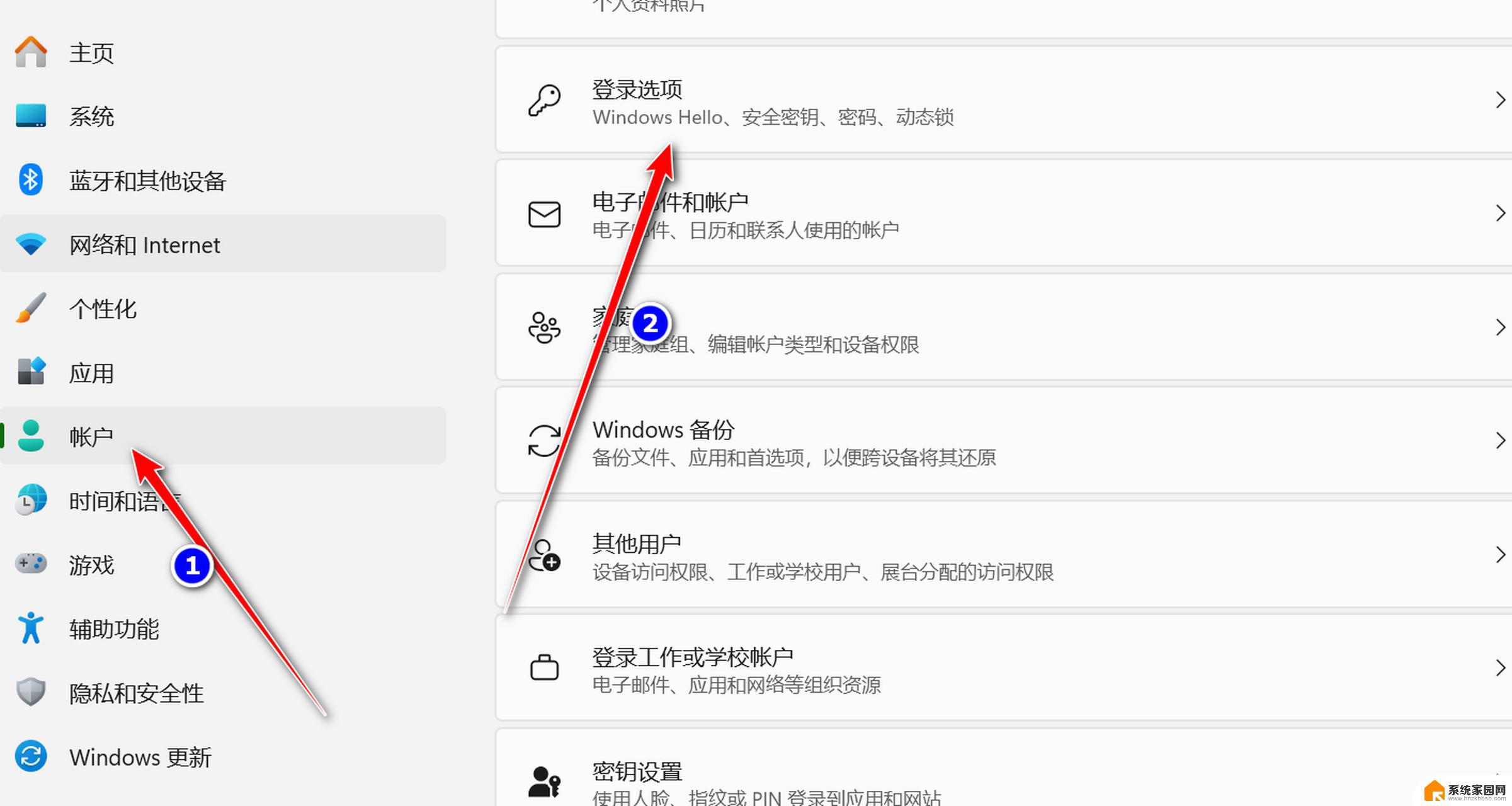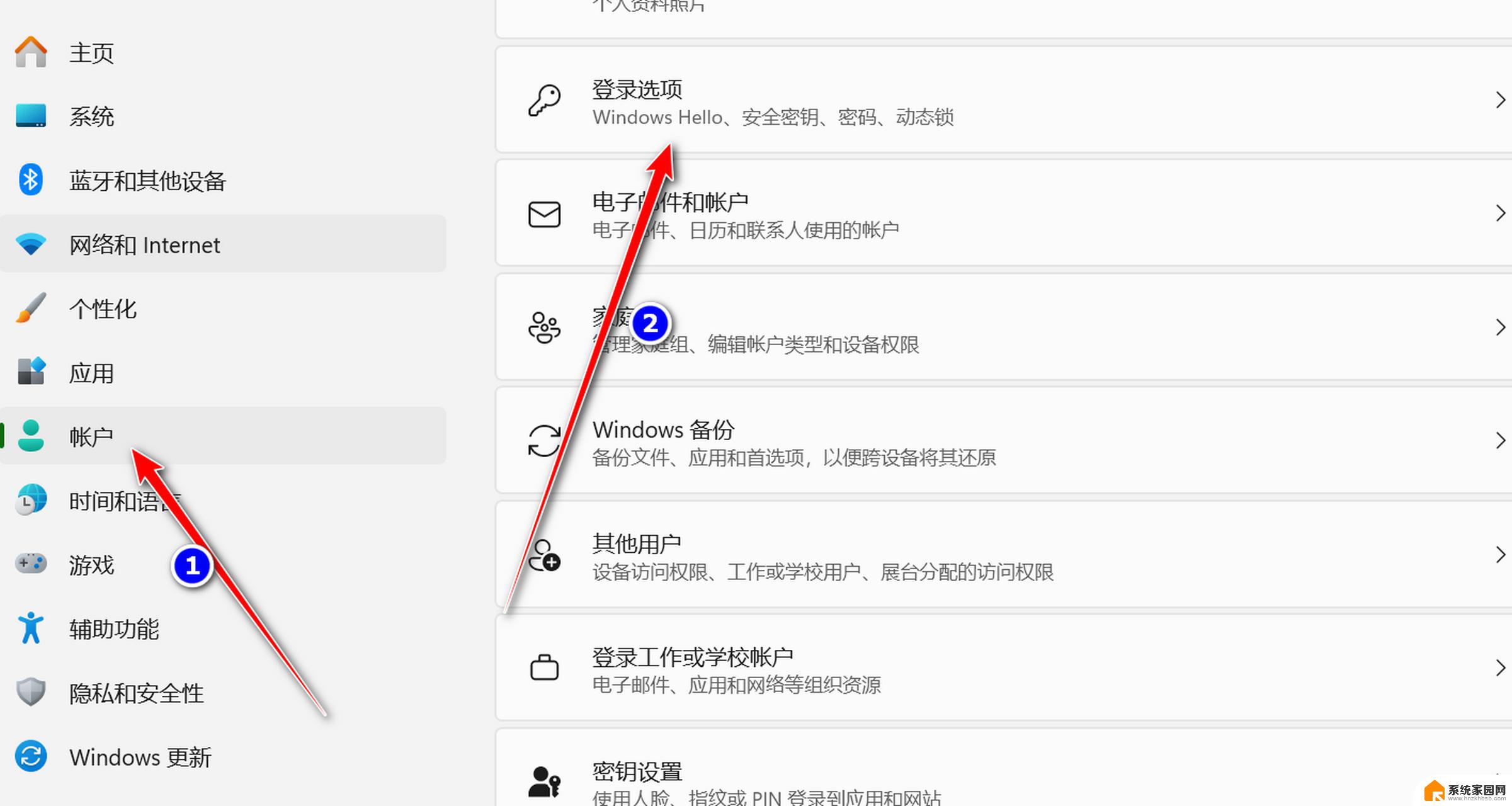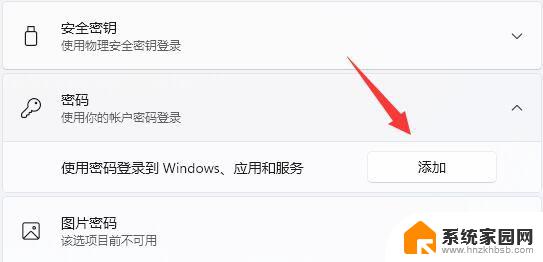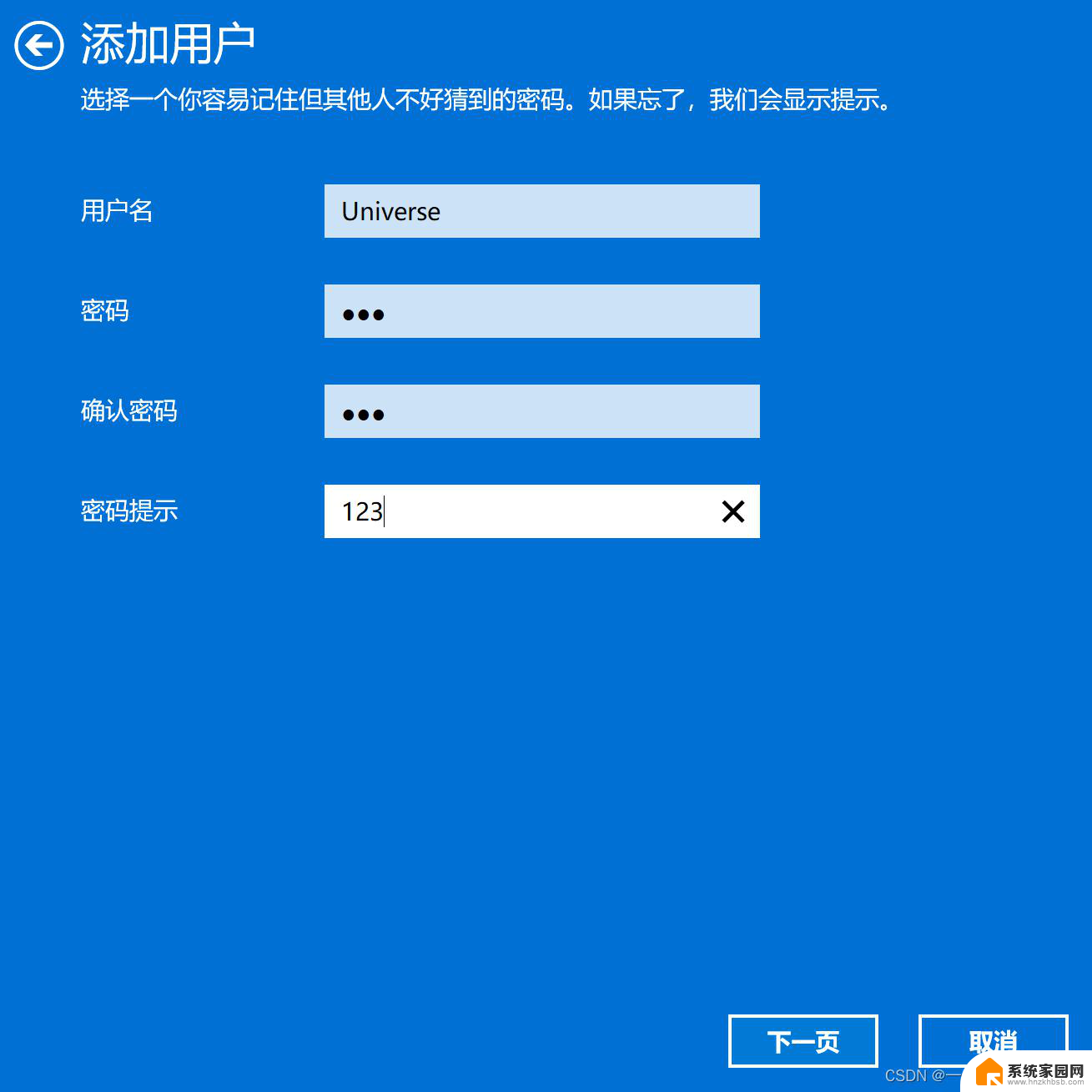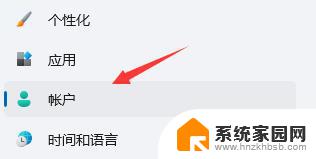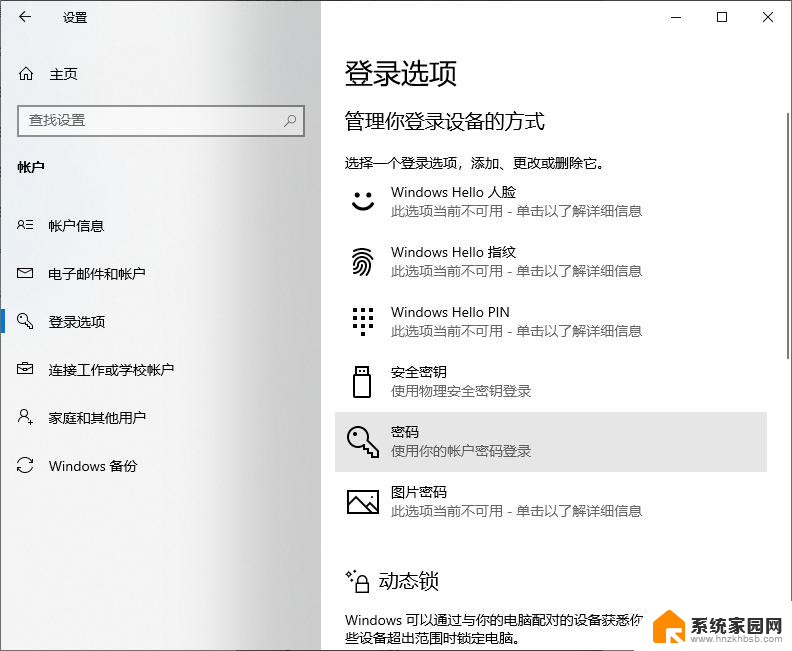win11设置登录为密码登录 Win11登录密码怎么设置
更新时间:2025-01-13 12:57:45作者:jiang
在使用Windows 11操作系统时,设置登录密码是确保个人信息安全的重要步骤,通过设置密码登录,用户能够有效防止未经授权的访问,保护自己的隐私与数据安全。本文将详细介绍如何在Win11中设置登录密码,帮助用户轻松完成这一过程。无论是新用户还是希望更新密码的老用户,都能从中获取实用的操作指南。接下来我们将一步步带您了解如何顺利地设置和管理Windows 11的登录密码,让您的电脑使用更加安心。
方法如下:
1.打开电源菜单
打开开始屏幕,点击底部【电源】按钮。
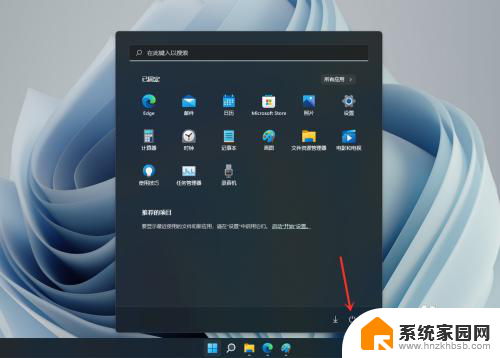
2.打开登录选项
在弹出的菜单中点击【登录选项】。

3.展开密码选项
点击【密码】右侧的箭头。

4.添加密码
点击弹出的【添加】。

5.设置密码
输入密码,再输入一次密码确认。输入密码提示,点击【下一页】。

6.保存设置
点击【完成】。

以上就是win11设置登录为密码登录的全部内容,有出现这种现象的小伙伴不妨根据小编的方法来解决吧,希望能够对大家有所帮助。